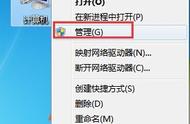通常情况下,将移动硬盘连接到电脑后会被赋予一个特定的盘符,以便用户可以访问和操作其中的文件和文件夹。然而,如果移动硬盘不显示盘符,意味着操作系统无法根据该硬盘的文件系统和存储信息识别出其所对应的盘符,这将导致用户无法直接访问硬盘内的数据。那么,移动硬盘不显示盘符怎么办?下面我们一起来看看移动硬盘不显示盘符简单处理方法。
▍移动硬盘不显示盘符常见原因:移动硬盘不显示盘符常见原因可能包括以下几种情况:
1、USB接口问题:如果移动硬盘连接的USB接口存在问题,如接触不良等,它也可能不显示盘符。
2、未分配盘符:如果没有为移动硬盘分区分配盘符,那么它将无法在操作系统中显示。
3、盘符冲突:盘符冲突:如果移动硬盘的盘符与其他已存在的设备的盘符冲突,该移动硬盘可能不会显示出来。
4、设备驱动问题:如果移动硬盘的驱动程序出现问题或不兼容,它可能无法显示盘符。
5、移动硬盘故障:如果移动硬盘本身存在故障,如电路板损坏、硬盘头故障等,它可能无法正常工作并显示盘符。
▍移动硬盘不显示盘符怎么办?如果移动硬盘本身没有物理性故障,我们可以尝试以下简单的方法“对症下药”,解决移动硬盘不显示盘符的问题:
一、检查连接
首先确保移动硬盘与电脑连接良好。检查USB连接线是否插紧,没有松动或损坏。可以尝试将移动硬盘连接到不同的USB端口或使用另一根USB线。
二、分配盘符
- 按下Win R组合键,输入“diskmgmt.msc”打开磁盘管理工具。

- 在磁盘管理工具中,找到移动硬盘所在的磁盘,右键点击它,选择“更改驱动器号码和路径”-“更改”,选择一个未被使用的盘符,并点击“确定”即可。

三、更新驱动程序
- 右键点击“此电脑”,选择“管理”。

- 在“计算机管理”中,选择“设备管理器”,在其中找到“磁盘驱动器”。